Det är viktigt att ha nätverksutrustningen uppdaterad med den senaste firmware- eller programvaruversionen, både för att kunna njuta av de senaste funktionerna från tillverkaren och för att korrigera eventuella fel i operationen och även eventuella säkerhetsfel. Idag i den här artikeln kommer vi att lära dig olika metoder som vi kan använda för att uppdatera firmware på din Wi-Fi-router till den senaste versionen, och även några knep och rekommendationer som vi måste utföra.
Metoder för att uppdatera routerns firmware
För ett decennium sedan fanns det bara ett sätt att uppdatera routerns firmware, och det kan vara lite komplicerat för användarna eftersom det gjordes helt "manuellt". Idag har vi automatiska metoder som gör att vi kan ladda ner och uppdatera firmware, och ifrågasätter Om tre minuter kommer vi att ha den nya uppdateringen installerad utan att komplicera våra liv. För närvarande är den här manuella metoden fortfarande giltig, men vi har också andra som vi kommer att förklara nedan.

Inga varningar, manuell nedladdning av firmware och webbuppdatering
Denna metod består av att regelbundet gå in på vår routers officiella webbplats, gå till avsnittet "Support" eller "Help" och se vilken som är den senaste versionen av den fasta programvaran som har publicerats. Vid vissa tillfällen måste vi komma in på den amerikanska webbplatsen och inte den spanska, eftersom det är mycket möjligt att webbplatsen ännu inte har uppdaterats med den senaste firmwareversionen, därför bör vi kontrollera de olika webbplatserna från samma tillverkare för att se i vilken vi har den senaste versionen. Denna process är manuell eftersom vi måste göra det varje månad för att kontrollera om vi har en ny firmwareuppdatering eller inte. När vi har hittat den nya firmware laddar vi ner den till vår dator för senare uppdatering.
För att uppdatera firmware för en router, Wi-Fi-repeater eller PLC manuellt måste vi gå in i konfigurationsmenyn via dess firmware, gå till avsnittet "Administration" och vi måste se alternativet "Update" eller liknande . Här måste vi klicka på "Undersök" eller "Ladda", välj den firmware som vi tidigare har laddat ner och klicka på "Acceptera". I dessa ögonblick kommer firmware att överföras till routern för efterföljande uppdatering, den här processen tar vanligtvis maximalt 3 minuter, när routern har uppdaterats startas den om automatiskt och vi kommer att ha internetanslutning igen och vi kommer att ha den senaste firmware version.
Meddelande om ny firmwareversion och manuell uppdatering
Denna metod består i att det är själva routern som kommer att meddela oss att det finns en ny version av firmware, eftersom den kontinuerligt kontrollerar tillverkarens servrar för att upptäcka en förändring i den. När du har meddelat oss om detta kan vi gå till tillverkarens officiella webbplats, gå till avsnittet "Support" eller "Hjälp" och ladda ner den senaste versionen av firmware. Om det inte finns på produktens spanska webbplats kan vi försöka komma igenom den amerikanska webbplatsen, men vi kommer att vara säkra på att det finns en ny uppdatering eftersom routern själv har varnat oss.
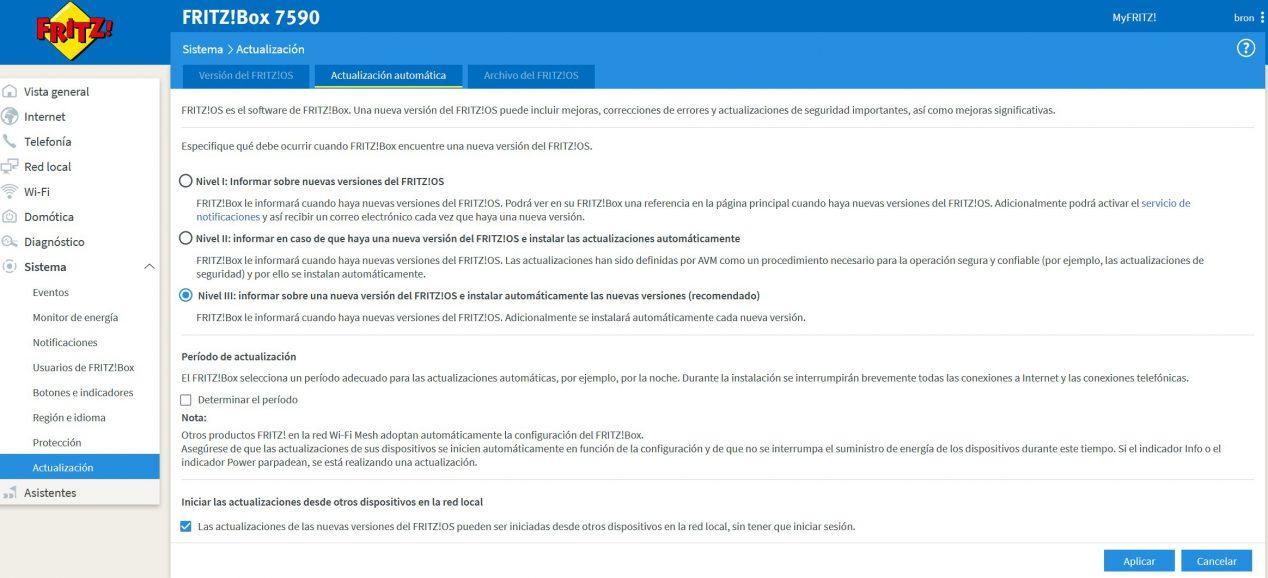
Meddelande om ny firmwareversion, automatisk nedladdning och manuell uppdatering
Denna metod består i att det är routern själv som kommer att meddela oss att det finns en ny firmwareversion, den kommer att kunna ladda ner den helt automatiskt och sedan kommer vi att genomföra den "manuella" uppdateringen genom att helt enkelt klicka på "acceptera" . Denna process är en av de bästa eftersom vi bara måste acceptera eller neka uppdateringen av den nya firmware utan att behöva söka på den officiella webbplatsen, ladda ner den och senare uppdatera den manuellt. Denna process är halvautomatisk och är en av de mest använda idag av tillverkare.
Automatisk firmwareuppdatering
Denna metod består i att det är själva routern som kommer att ansluta till tillverkarens servrar vid en viss tidpunkt (huvudsakligen på natten), den kommer att kunna ladda ner den helt automatiskt och sedan kommer den att utföra firmwareuppdateringen själv utan ingripande från användaren. Denna uppdateringsmetod är idealisk för att alltid ha den senaste versionen tillgänglig, och allt detta automatiskt, perfekt för användare som inte vet hur man uppdaterar firmware eller som inte känner till de senaste versionerna av deras firmware.
Så du kan uppdatera routerns firmware
Uppdatering av routerns firmware kan vara en tråkig process om den är gammal och endast har det manuella uppdateringsalternativet, eller mycket lätt att göra om du har de senaste uppdateringsmetoderna. Det är dock mycket viktigt att gå in i vår router och se vilken typ av firmwareuppdatering vi har tillgängligt. Oavsett uppdateringsmetoden för firmware är det första vi måste göra att ange routerkonfigurationen via webben.
För att känna till IP-adressen till vår router måste du följa följande steg:
- Start meny.
- CMD + Enter.
- Vi lägger kommandot ipconfig / all .
Så det kommer att visa oss dessa resultat:
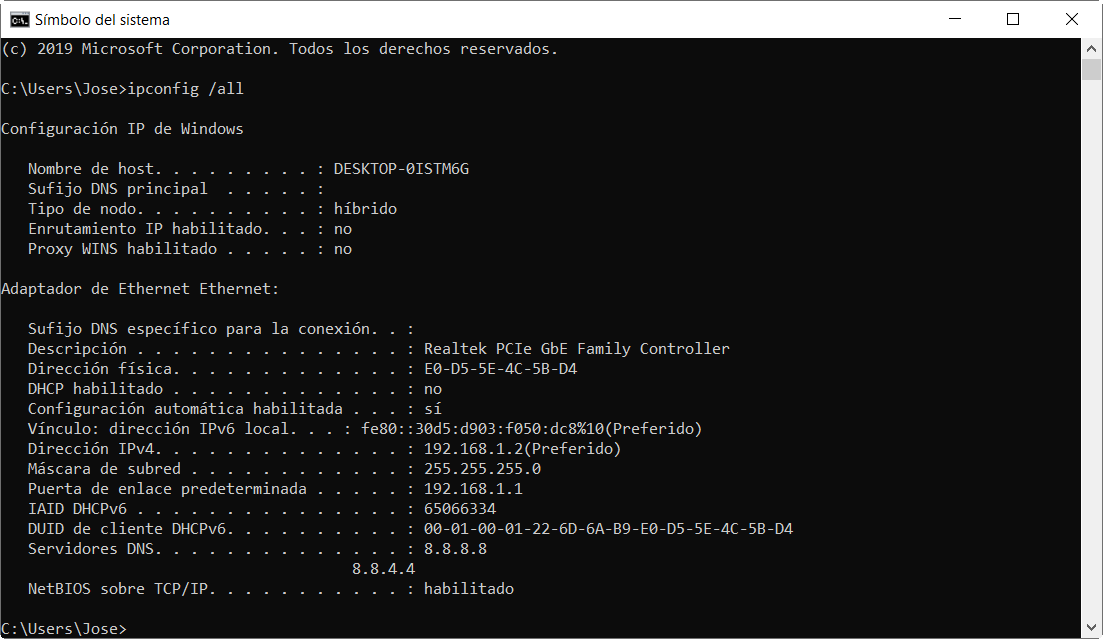
Här ser vi att vår gateway är 192.168.1.1. Som ett exempel ska vi använda AVM FRITZ! Box router som vi använder. Sedan öppnar vi vår webbläsare, skriver 192.168.1.1 och trycker på Enter.
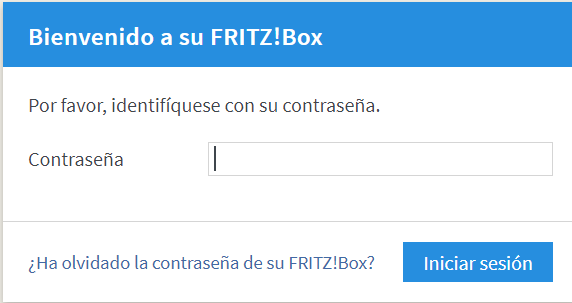
Nästa, vad vi måste göra är att sätta lösenordet för vår router. När det gäller internetoperatörer kommer det vanligtvis på en klistermärke som kommer under. I den här artikeln rekommenderar vi att du ändrar den, såvida du inte har en TV-tjänst, låt den inte göra det.
När webbåtkomst till routern är garanterad med vårt lösenord, finns vi i routerns konfigurationsmeny. Nu kommer vårt mål att vara att hitta det avsnitt där firmware uppdateras. När det gäller FRITZ! Box routrar, avsnittet att uppdatera finns i Systemkrav .
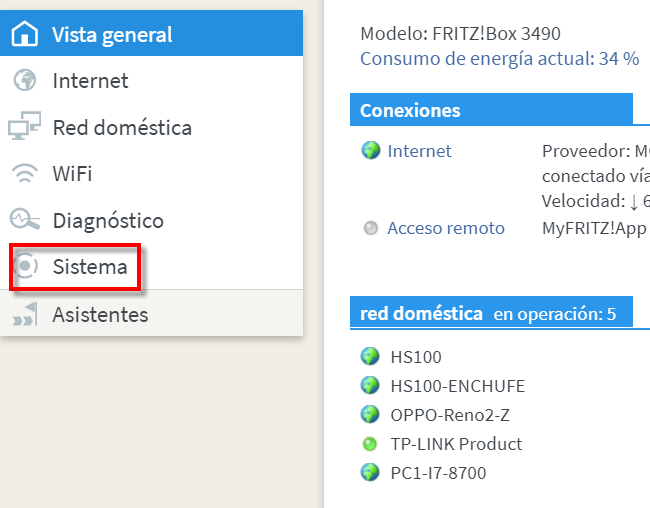
Där ser vi flera avsnitt, det som är viktigt för oss i detta fall är Uppdatering , som är den vi ska trycka på.

Det här är skärmen där firmware uppdateras och det första den gör är att visa oss information om den version vi har installerat.
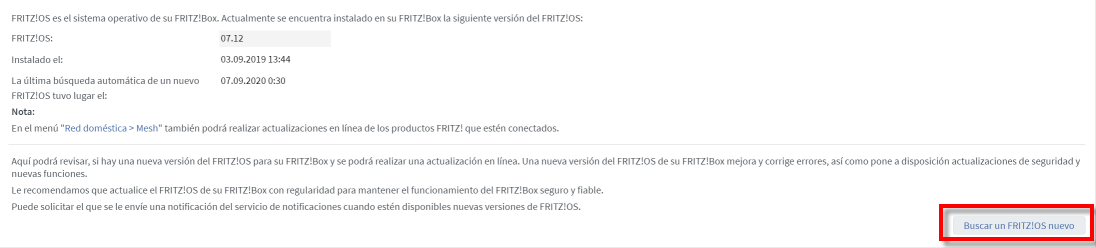
I det här fallet hittar vi gruppen routrar som laddar ner firmware på egen hand. För att göra detta måste vi helt enkelt klicka på Hitta ett ny FRITZ! OS och följ instruktionerna.
I resten av routrarna är det praktiskt taget detsamma, vi måste komma till en liknande skärm. I den kommer vi också att se firmwareversionen och vi hittar en knapp som vanligtvis kallas firmware Update . Vi trycker på den, väljer sökvägen där filen som vi har laddat ner ligger och väntar på att åtgärden ska slutföras.
När det gäller routrar från tillverkaren ASUS, vi har följande alternativ, och det är att om vi har ett AiMesh-nätverk kan vi också uppdatera de olika noderna nästan automatiskt. Vi kan ladda firmware manuellt eller ladda ner den automatiskt för att alltid ha den senaste uppdateringen enkelt och snabbt.
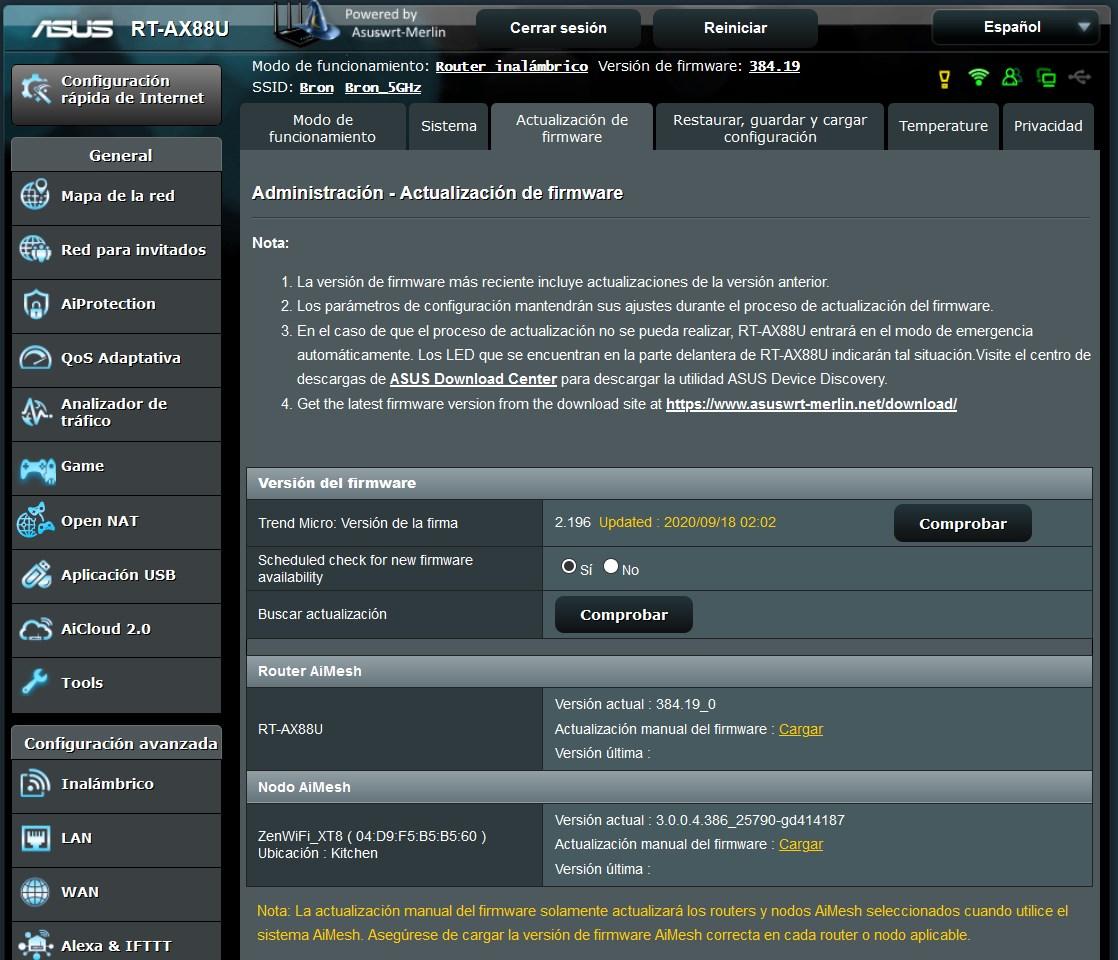
Tillverkaren D-Link har också gjort ett bra jobb när det gäller uppdateringspolicy för firmware, nu har vi möjligheten att få en helautomatisk uppdatering, som du kan se här:
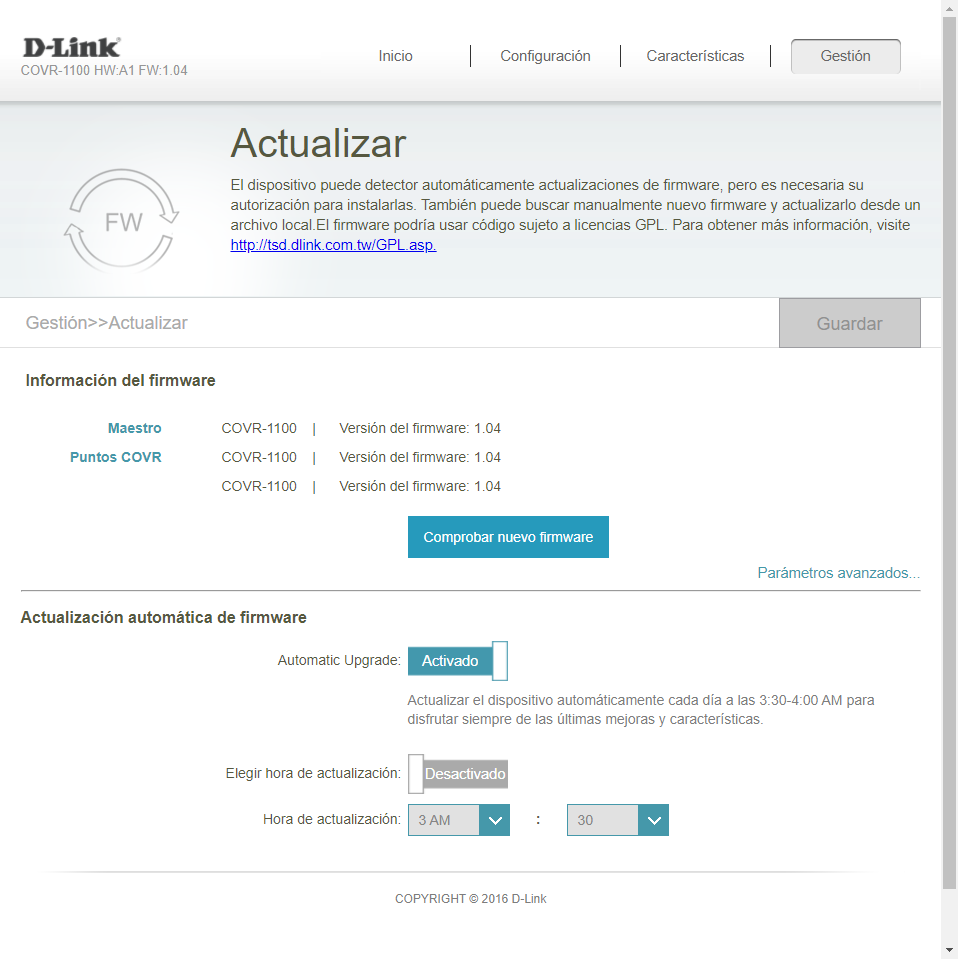
Som du har sett kommer vi, beroende på routerns tillverkare och modell, att ha en eller annan uppdateringsmetod, men vi har alltid den helt manuella uppdateringsmetoden tillgänglig om någon typ av fel uppstår.
Under de senaste månaderna har möjligheten att uppdatera routerns firmware direkt från den officiella appen för Android or iOS smartphones har blivit moderiktiga, den här metoden är densamma som den du skulle utföra via webben i firmware, men direkt från applikationen. Denna metod är också mycket lätt att göra och rekommenderas starkt att göra eftersom routern automatiskt laddar ner och installerar den senaste firmwareversionen.
Tips och tricks om du ska uppdatera firmware
Om du ska utföra en firmwareuppdatering måste du ta hänsyn till några mycket viktiga aspekter:
- Om du ska ladda ner firmware från tillverkarens webbplats måste det vara firmware för den exakta modellen. Normalt om du lägger till en annan firmware, kommer routern att upptäcka att den inte är rätt firmware och uppdateringen misslyckas, men routern kommer inte att vara oanvändbar.
- Om du ska uppdatera firmware rekommenderar vi att du säkerhetskopierar den aktuella konfigurationen du har, särskilt den statiska DHCP-konfigurationen och de öppna portarna som konfigurerats på routern.
- Det rekommenderas att uppdatera via kabel, men om du gör det via Wi-Fi kommer det också att fungera utan problem, eftersom denna process görs via webben (HTTP eller HTTPS) och vi använder TCP-protokollet som är pålitligt, därför routern kommer inte att få ett paket skadat om det finns störningar.
- Du bör inte stänga av eller starta om routern medan den uppdateras. Uppdateringsprocessen för firmware tar vanligtvis mellan två och fyra minuter. Det är bäst att göra ingenting och vänta på att routern eller repeatern ska starta om.
- Vi måste komma ihåg att en firmwareuppdatering inte betyder att du förlorar routerns nuvarande konfiguration.
Slutligen rekommenderar vi att du återställer routern (återställning till fabriksinställningarna) var tredje nya version av firmware, eftersom de vid många tillfällen har viktiga ändringar och om vi gör en återställning kommer vår routers funktion att vara optimal.